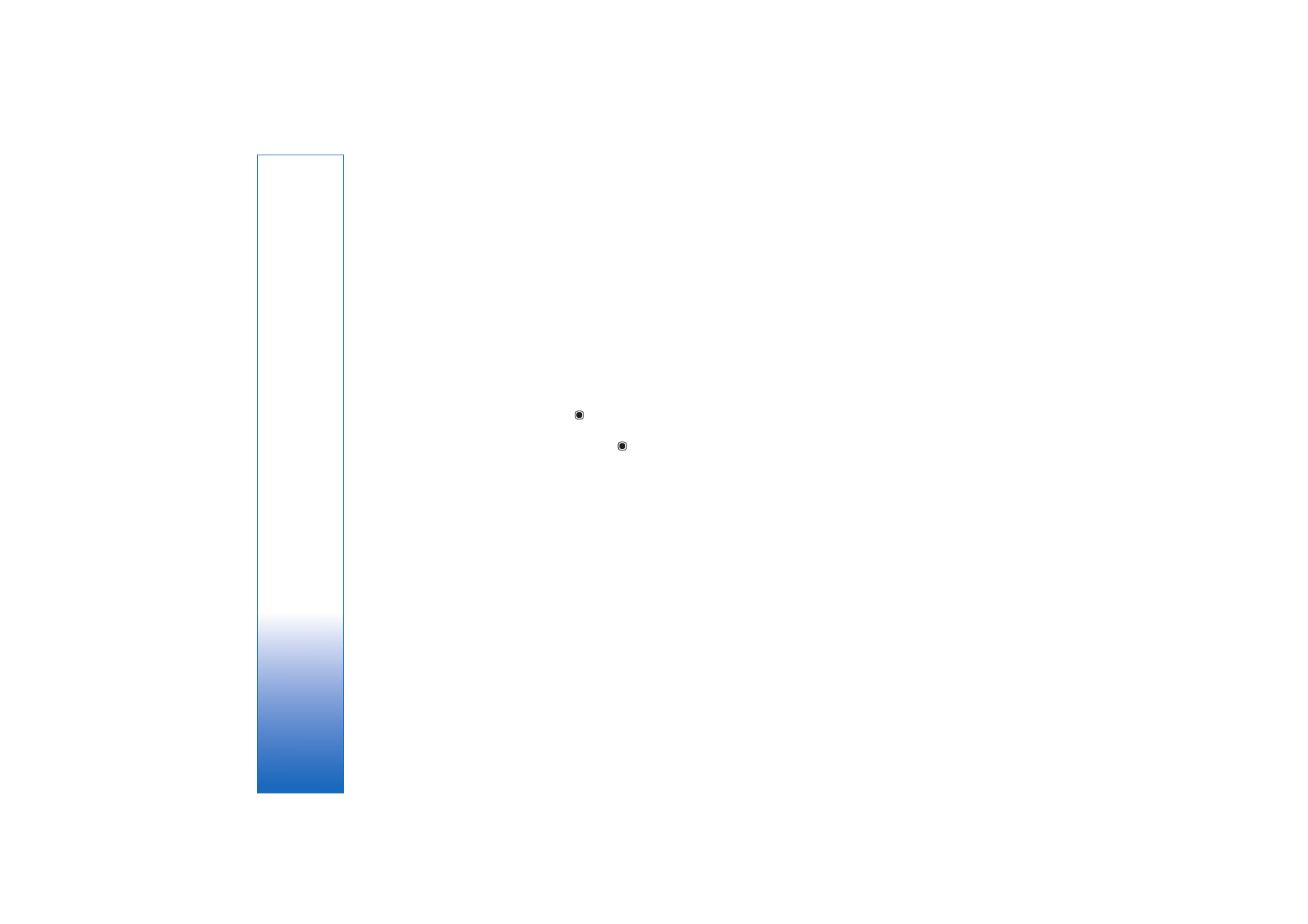
Oman muvee-videon luominen
1
Valitse
Galleria
-sovelluksessa kuvat ja videot muveeta
varten ja sen jälkeen
Valinnat
>
Muokkaa
>
Luo
muvee
. Tyylin valintanäkymä avautuu.
2
Selaa haluamasi tyylin kohdalle ja valitse
Valinnat
>
Mukauta
.
3
Valitse muveeseen lisättävät leikkeet
Videot ja kuvat
-
tai
Musiikki
-kansioista.
Videot ja kuvat
-kansiossa voit määrittää, missä
järjestyksessä tiedostot toistetaan muveessa. Voit
valita siirrettävän tiedoston painamalla
-näppäintä.
Selaa sitten sen tiedoston kohdalle, jonka alapuolelle
haluat asettaa merkitsemäsi tiedoston, ja paina
-
näppäintä. Voit lisätä kuvia ja videoita muveeseen sekä
poistaa niitä valitsemalla
Valinnat
>
Lisää tai poista
.
Voit leikata videoleikkeitä valitsemalla
Videot ja
kuvat
-kansiossa
Valinnat
>
Valitse sisältö
. Katso
”Sisällön valitseminen”, s. 56.
Kohdassa
Viesti
voit lisätä muvee-videoon alku-
ja lopputekstin.
Pituus
-kohdassa voit määrittää muveen pituuden.
Valitse jokin seuraavista:
Määritä
– Voit määrittää muvee-videon pituuden.
Multimediaviesti
– Voit optimoida muvee-videon
pituuden multimediaviestissä lähettämistä varten.
Sama kuin musiikki
– Voit asettaa muvee-videon
keston samaksi kuin valitun musiikkileikkeen kesto.
Automaattinen valinta
– Voit lisätä kaikki valitsemasi
kuvat ja videoleikkeet muvee-videoon.
4
Valitse
Valinnat
>
Luo muvee
. Esikatselunäkymä
avautuu.
5
Voit esikatsella oman muveen ennen tallennusta
valitsemalla
Valinnat
>
Näytä
.
6
Voit tallentaa muveen valitsemalla
Valinnat
>
Tallenna
.
Jos haluat luoda uuden oman muvee-videon käyttämällä
samoja tyyliasetuksia, valitse
Valinnat
>
Tee uudelleen
.